Maison >Tutoriel système >Série Windows >Comment vérifier le numéro de port dans Win10 ? Comment vérifier le numéro de port dans Win10
Comment vérifier le numéro de port dans Win10 ? Comment vérifier le numéro de port dans Win10
- WBOYWBOYWBOYWBOYWBOYWBOYWBOYWBOYWBOYWBOYWBOYWBOYWBavant
- 2024-02-15 10:20:061385parcourir
L'éditeur php Strawberry vous présentera comment vérifier le numéro de port dans le système Win10. Dans les communications sur réseau informatique, les numéros de port sont des numéros utilisés pour identifier différentes applications ou services. En regardant le numéro de port, nous pouvons comprendre le port utilisé par une application ou un service sur l'ordinateur. Dans le système Win10, nous pouvons vérifier le numéro de port de différentes manières, notamment à l'aide d'outils de ligne de commande, de l'interface de paramètres système et de logiciels tiers. Ensuite, nous présenterons ces méthodes en détail pour vous aider à vérifier facilement le numéro de port.
Comment vérifier le numéro de port dans Win10
1 Tout d'abord, appuyez sur [Win +.
2. Dans la fenêtre d'exécution, entrez la commande [cmd] et appuyez sur [OK ou Entrée] pour ouvrir la fenêtre d'invite de commande.
3. Dans la fenêtre d'invite de commande, entrez et appuyez sur Entrée pour exécuter la commande [ netstat -ano ] pour obtenir une liste de toutes les activités de connexion réseau. Dans le tableau, le numéro de port après les deux points après l'adresse IP locale est. le numéro de port.
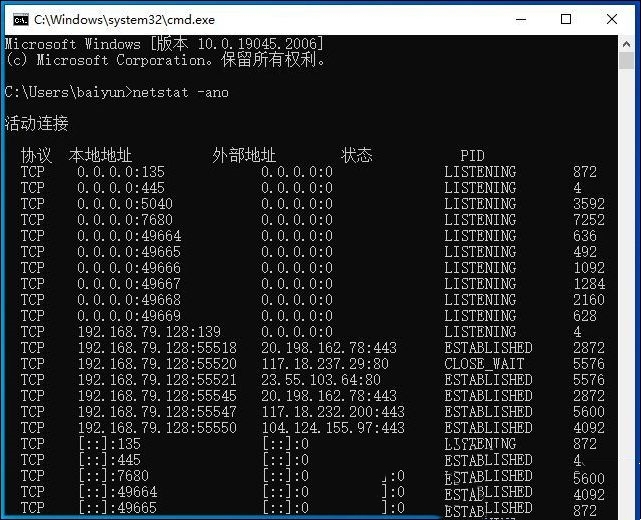
4. Si vous souhaitez rechercher un port spécifique, vous pouvez entrer et appuyer sur Entrée pour exécuter la commande [netstat -aon|findstr port number], par exemple : netstat -aon|findstr 80, qui consiste à rechercher informations avec le numéro de port 80.
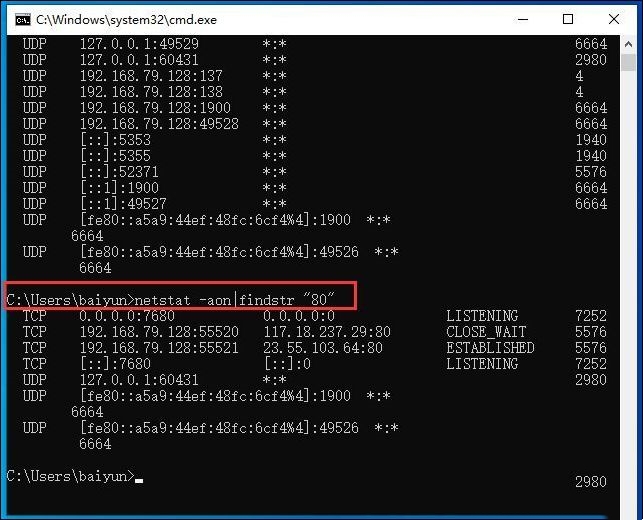
5. Si vous souhaitez savoir quel programme occupe le numéro de port, vous pouvez noter le numéro PID dans la dernière colonne.
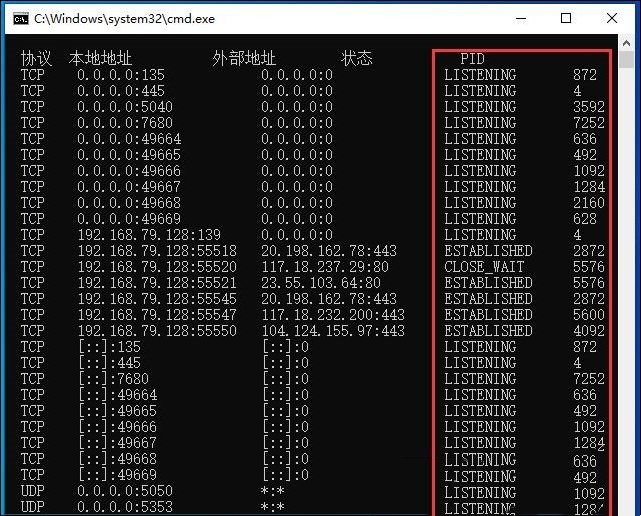
6. Cliquez sur [Clic droit] sur l'espace vide de la barre des tâches, puis sélectionnez [Gestionnaire des tâches (Maj + Ctrl + Échap)] dans l'élément de menu contextuel qui s'ouvre.
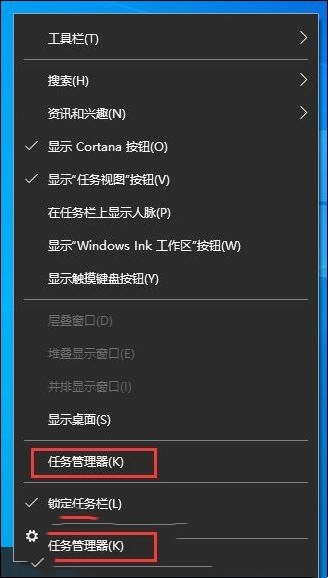
Ce qui précède est le contenu détaillé de. pour plus d'informations, suivez d'autres articles connexes sur le site Web de PHP en chinois!
Articles Liés
Voir plus- Que dois-je faire si l'option wifi est manquante dans win10 ?
- Quelle est la taille du disque système Win10 ?
- Que dois-je faire si l'icône du réseau dans Windows 10 se transforme en globe ?
- Comment désactiver temporairement le logiciel antivirus dans le système Win10
- Explication détaillée de l'impact de la non-activation du système Win10

